Opdateret maj 2024: Stop med at få fejlmeddelelser, og sænk dit system ned med vores optimeringsværktøj. Hent det nu kl dette link
- Download og installer reparationsværktøjet her.
- Lad det scanne din computer.
- Værktøjet vil derefter reparér din computer.
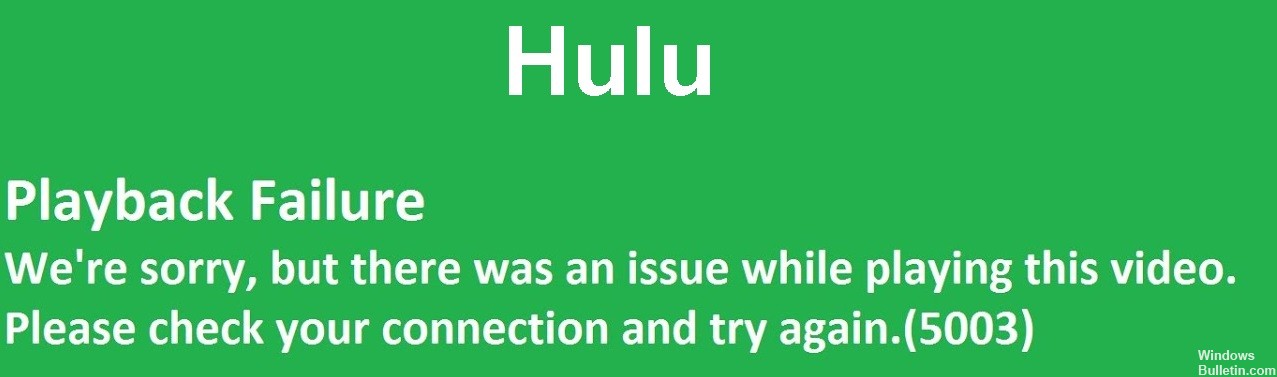
Hulu 5003-fejlen er en afspilningsfejl, der normalt opstår ved streaming af videoindhold gennem Hulu-appen. Det får appen til at fryse og kan kræve, at du tjekker din netværksforbindelse. Brugere kan muligvis se følgende meddelelse på deres enheder:
Afspilningsfejl – Vi beklager, men der opstod et problem med at afspille denne video. Tjek venligst din forbindelse og prøv igen. (5003)
Hvad forårsager Hulu 5003-forbindelsesfejlen?

- Forældet enhed.
- Internetforbindelse problem.
- Forældet applikation.
- VPN (VIRTUEL PRIVAT NETVÆRK).
Hvordan retter jeg Hulu 5003 forbindelsesfejl?
Opdatering 2024. maj:
Du kan nu forhindre pc -problemer ved at bruge dette værktøj, såsom at beskytte dig mod filtab og malware. Derudover er det en fantastisk måde at optimere din computer til maksimal ydelse. Programmet retter let på almindelige fejl, der kan opstå på Windows -systemer - ikke behov for timers fejlfinding, når du har den perfekte løsning lige ved hånden:
- Trin 1: Download PC Reparation & Optimizer Tool (Windows 10, 8, 7, XP, Vista - Microsoft Gold Certified).
- Trin 2: Klik på "Begynd Scan"For at finde Windows-registreringsproblemer, der kan forårsage pc-problemer.
- Trin 3: Klik på "Reparer Alt"For at løse alle problemer.

Ryd dine browserdata
- Klik på knappen Konfigurer og administrer i din Google Chrome-browser.
- Klik derefter på Flere værktøjer og Ryd browserdata for at åbne mulighederne.
- Fra rullemenuen Tidsområde skal du vælge Alle timer.
- Vælg mulighederne for cachelagrede billeder og filer og Cookies og andre webstedsdata.
- Klik på knappen Slet data.
Kontroller indstillingerne for dato og klokkeslæt i Windows
- Tjek tidsindstillingerne i Windows, indtast datoen i feltet "Indtast her for at søge".
- Klik på Indstillinger for dato og klokkeslæt for at åbne vinduet.
- Sørg for, at den korrekte tidszone er valgt i rullemenuen Tidszone.
- Deaktiver indstillingen Indstil tidszone automatisk, hvis den er aktiveret.
- Klik på Rediger for at åbne vinduet.
- Sørg for, at indstillingerne for dato og klokkeslæt er korrekte, og klik derefter på Rediger.
Geninstaller Hulu-appen
- For at søge skal du klikke på knappen "Enter here" på proceslinjen i Windows 10.
- Skriv "app" i søgeværktøjet.
- Klik på Apps og funktioner for at åbne fanen Indstillinger.
- Vælg Hulu-appen, og klik på knappen Afinstaller.
- Genstart Windows efter afinstallation af Hulu.
- Åbn derefter Hulu-siden, og klik på Hent for at geninstallere appen.
Opdater din browser
- Chrome-brugere kan gøre dette ved at klikke på menuknappen Indstillinger og kontrol i Google Chrome.
- Vælg Hjælp -> Om Google Chrome muligheder.
- Genstart derefter Google Chrome efter opdatering af din browser.
Ekspert Tip: Dette reparationsværktøj scanner lagrene og erstatter korrupte eller manglende filer, hvis ingen af disse metoder har virket. Det fungerer godt i de fleste tilfælde, hvor problemet skyldes systemkorruption. Dette værktøj vil også optimere dit system for at maksimere ydeevnen. Den kan downloades af Klik her
Ofte stillede spørgsmål
Hvordan retter jeg 5003-fejlen på Hulu?
- Afinstaller Hulu-appen og geninstaller den.
- Genstart din enhed.
- Genstart din router.
Hvad forårsager en 5003 forbindelsesfejl på Hulu?
- VIRTUELLT PRIVAT NETVÆRK (VPN).
- Forældet applikation.
- Forældet enhed.
- Internetforbindelse.
Hvad betyder Hulu 5003 forbindelsesfejl?
En Hulu 5003-forbindelsesfejl er en afspilningsfejl, der normalt opstår ved streaming af videoindhold gennem Hulu-appen. Det får appen til at fryse og kan kræve, at du tjekker din netværksforbindelse.


